De mod-mogelijkheden van Minecraft zijn eindeloos. Ik leg je de eenvoudigste manier uit om probleemloos mods te installeren in deze populaire game.
Mods zijn modificaties die de gameplay, de regels en de spelwereld van Minecraft veranderen. Makers van deze mods zijn spelers die bepaalde functies in het standaardspel missen. Resource-bundels daarentegen zijn elementen die bijvoorbeeld de standaardblokken in Minecraft veranderen.
Een voorbeeld van wat een mod kan zie je in onderstaande foto, waar we de originele Minecraft vergelijken met Minecraft met mod om de graphics flink aan te passen. Het verschil is verbazingwekkend.
 Minecraft voor en na het installeren van de mod SEUS en het pakket Chroma Hills (bron).
Minecraft voor en na het installeren van de mod SEUS en het pakket Chroma Hills (bron).
Maar mods installeren, hoe doe je dat? Minecraft heeft hier geen simpel menu voor, dus moeten we toevlucht nemen tot onofficiële instrumenten om het proces wat gemakkelijker te maken. Ik ging op zoek en vond het meest eenvoudige systeem om mods te installeren in Minecraft. Het werkt als volgt:
Minecraft Forge, all-in-one software voor mods
Voordat je begint: open de originele gamebestanden (te vinden in minecraft.jar), kopieer de bestanden van je mod en verwijder het bestand META-INF. Dit is overigens niet meer toegestaan in de nieuwste versies van Minecraft.
Minecraft Forge is een accessoire die je toevoegt aan Minecraft. De software vergemakkelijkt het installeren en lanceren van alle soorten mods voor de game. Minecraft Forge wordt regelmatig bijgewerkt, zonder dat je daarvoor telkens de oorspronkelijke bestanden hoeft aan te passen.
 Het hoofdmenu na het installeren van Minecraft Forge.
Het hoofdmenu na het installeren van Minecraft Forge.
1. Maak een back-upbestand
Voordat je begint maak je een back-up van je Minecraft-werelden. Open je browser, typ %AppData% en druk op Enter. Ga dan naar /Roaming/.minecraft/saves.

Een map met allerlei submappen – overeenkomstig met bovenstaande afbeelding – wordt nu geopend. Kopieer deze bestanden naar een andere plek op je harde schijf. Mocht er iets misgaan, dan kun je de back-up altijd weer terugzetten op deze plek, zodat je niets verliest.
2. Download en installeer de nieuwste versie van Minecraft Forge
Download hier de nieuwste versie van Minecraft Forge. Open het gedownloade bestand om de installatie te starten.
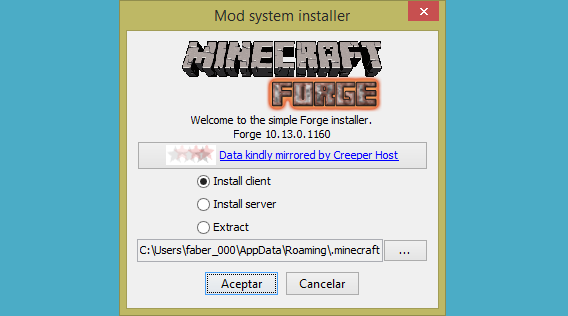
Kies de eerste optie (Install client) en klik op OK. Na een paar minuten is de installatie voltooid. Om te controleren of alles gelukt is, open je Minecraft, selecteer je het Forge-profiel en start je de game.

3. Download en installeer mods en resourcebundels
Mods vinden kan lastig zijn, want je moet altijd oppassen voor virussen en oplichting. Om het nog erger te maken zijn bepaalde mods verouderd en werken ze niet meer in nieuwe versies van Minecraft.

Drie nieuwe gedownloade mods; uitpakken is niet nodig.
De beste websites die ik ken om mods en resource packs te downloaden voor Minecraft Forge zijn de officiële lijst van wiki-pagina’s, PlanetMinecraft en ResourcePack. Alle mods en resourcebundels worden gecomprimeerd in ZIP-, RAR- of JAR-formaat.
4. Kopieer de gecomprimeerde bestanden naar de /mods/-map
Druk op de Windows-toets + R om het Uitvoeren-venster te openen en typ daar %AppData%. Druk op Enter. Dubbelklik vervolgens op roaming en dan .minecraft. Daar vind je een map genaamd mods.

Kopieer de bestanden die je hebt gedownload naar deze map. Open je vervolgens Minecraft, dan zal Forge de map op veranderingen controleren en nieuwe mods zo herkennen.
Resource-bundels open je in de game, vanuit het menu Opties > Resource Packs. Sommige mods vereisen specifieke resource-bundels om te kunnen werken.
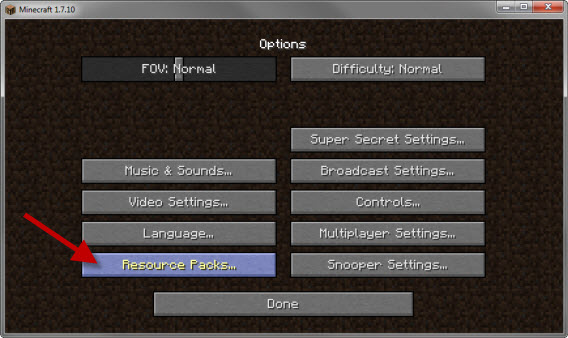
5. Speel Minecraft met mods!
Nu ben je klaar om te genieten van al het goede dat de mods te bieden hebben! Merk op dat elke mod weer een andere interface en/of besturing heeft. Lees daarom altijd de aanwijzingen die je bij de mod worden geleverd.
6. Als er iets mis gaat: verander van profiel
Handig in Minecraft zijn de verschillende profielen die de game je laat aanmaken. Wat gebeurt in het ene profiel heeft geen invloed op de andere, zodat problemen in je Forge-profiel de rest van de game niet aantasten.
Eenvoudige methode met weinig risico
Mod-installateurs zoals ModLoader of CraftBukkit zijn erg populair, maar lang niet zo gebruiksvriendelijk als Minecraft Forge. Installeer het programma en ervaar het zelf!

